Comment partager un disque dur entier sur un réseau de Windows 7 à la maison
Vous pouvez facilement partager un disque dur entier sur un réseau d'accueil de Windows 7 si vous ne devez contrôler qui a accès aux fichiers et dossiers sur votre ordinateur. Partage de l'intégralité du disque signifie que toute personne que vous donnez accès à peut accéder à quoi que ce soit sur votre réseau domestique Windows 7. Pour partager l'intégralité de votre disque dur, procédez comme suit:
Sommaire
- Ouvrez l'explorateur windows et recherchez le disque dur que vous voulez partager.
- Droit; cliquez sur le disque sélectionné, choisissez partager avec, puis choisissez partage avancé.
- Dans l'onglet partage, sous partage avancé, cliquez sur le bouton partage avancé.
- Sélectionnez partager ce dossier, puis donner la part d'un nom. vous pouvez également limiter le nombre d'utilisateurs simultanés qui peuvent se connecter sur le disque. cliquez sur le bouton autorisations.
- Vous pouvez modifier les autorisations par défaut pour le groupe tout le monde en sélectionnant les autorisations souhaitées (contrôle total, modification, lecture) dans la colonne autoriser ou refuser.
- Pour ajouter d'autres utilisateurs ou groupes, cliquez sur le bouton ajouter.
- Sous entrez les noms des objets à sélectionner, tapez le nom de compte de la personne que vous souhaitez ajouter, puis cliquez sur vérifier les noms.
- Cliquez sur ok.
- Sélectionnez le nom du compte de l'utilisateur ajouté, puis modifier les autorisations comme désiré. (voir l'étape 5.) cliquez sur ok.
  Agrandir Agrandir1 Ouvrez l'Explorateur Windows et recherchez le disque dur que vous voulez partager.Afficher le disque dur dans le volet gauche de l'Explorateur Windows. |   Agrandir Agrandir2 droit; cliquez sur le disque sélectionné, choisissez Partager avec, puis choisissez Partage avancé.La boîte de dialogue Propriétés du disque local apparaît. | 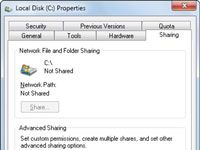  Agrandir Agrandir3 Dans l'onglet Partage, sous Partage avancé, cliquez sur le bouton Partage avancé.La boîte de dialogue Partage avancé apparaît. |
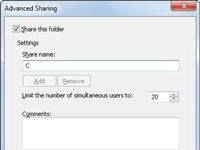  Agrandir Agrandir4 Sélectionnez Partager ce dossier, puis donner la part d'un nom. Vous pouvez également limiter le nombre d'utilisateurs simultanés qui peuvent se connecter sur le disque. Cliquez sur le bouton Autorisations.Par défaut, le nom de l'action est la lettre de lecteur que vous partagez. Rappelez-vous que vous êtes en train de partager le disque entier, pas seulement un dossier. Le nombre maximum d'utilisateurs simultanés est de 20. | 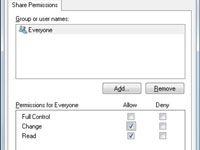  Agrandir Agrandir5 Vous pouvez modifier les autorisations par défaut pour le groupe Tout le monde en sélectionnant les autorisations souhaitées (Contrôle total, Modification, Lecture) dans la colonne Autoriser ou Refuser.Windows va automatiquement sélectionner les cases appropriées pour vous assurer de ne pas attribuer des autorisations contradictoires pour un utilisateur ou un groupe. (Par exemple, vous ne pouvez pas permettre à un utilisateur d'avoir l'autorisation de modification, mais nier que l'utilisateur Lire la permission.) | 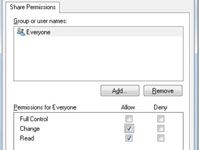  Agrandir Agrandir6 Pour ajouter d'autres utilisateurs ou groupes, cliquez sur le bouton Ajouter.La boîte de dialogue Sélectionner les utilisateurs ou groupe apparaît. |
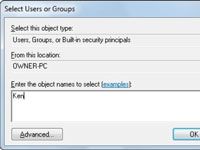  Agrandir Agrandir7 Sous Entrez les noms des objets à sélectionner, tapez le nom de compte de la personne que vous souhaitez ajouter, puis cliquez sur Vérifier les noms.Si le nom de compte est trouvé, Windows souligne votre entrée et ajoute également le nom de l'ordinateur au début du nom de compte. | 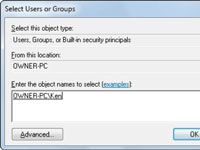  Agrandir Agrandir8 Cliquez sur OK.Vous revenez à la boîte de dialogue Autorisations. | 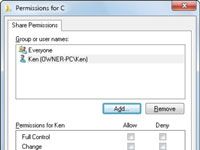  Agrandir Agrandir9 Sélectionnez le nom du compte de l'utilisateur ajouté, puis modifier les autorisations comme désiré. (Voir l'étape 5.) Cliquez sur OK.Windows 7 attribue les autorisations que vous avez spécifié sur le disque dur sélectionné. |






